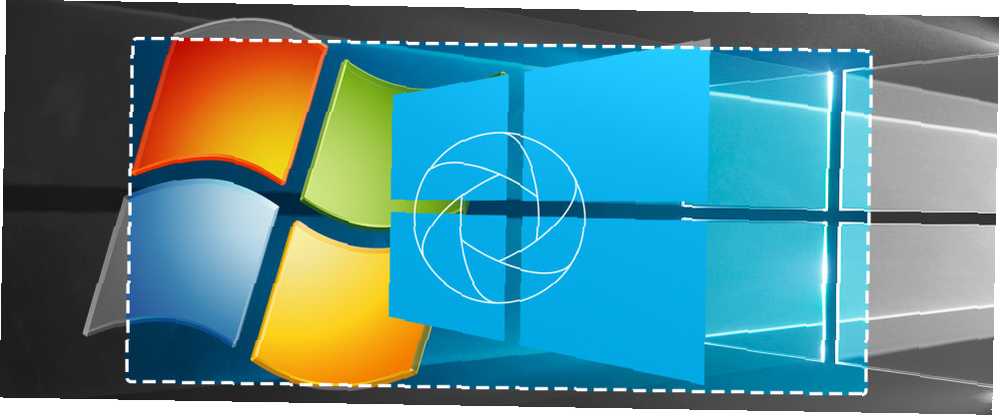
Lesley Fowler
0
4781
312
Vjerojatno znate kako snimiti snimku zaslona u sustavu Windows, ali kako to učiniti savršenim? Kako možete dobiti točan element koji želite ilustrirati?
Proces snimanja zaslona malo se razlikuje od verzije do verzije. Ovdje smo razmotrili način snimanja zaslona u sustavima Windows 7, 8, 8.1 i Windows 10.
Kako napraviti Windows 7 Screenshots
U sustavu Windows 7 možete koristiti Ispiši ekran tipku za snimanje preko cijelog zaslona ili ALT + ekran za ispis kombinacije tipki za hvatanje samo aktivnog prozora. Potonji će vas spasiti od kasnijeg obrezivanja slike.
U sustavu Windows 7 (i stariji) možete snimiti cijelu radnu površinu pritiskom na Ispiši ekran ključ. Shvatite da je slika pohranjena u memoriji, posebno u međuspremniku. 5 Savjeta za upravljanje Windows međuspremnikom poput Pro 5 savjeta za upravljanje Windows međuspremnikom poput pro bolje poznatog kao Copy & Paste, alat za studente za podizanje odlomaka s Wikipedije, međuspremnik može vam uštedjeti vrijeme kucanja vremena. Pokazat ćemo vam kako to možete koristiti kao profesionalca. , a ako ponovno pritisnete Print Screen, izvorni zapis će se prebrisati. Najbolje je otvoriti aplikaciju kao što je Word ili Microsoft Paint Kako urediti i poboljšati slike ekrana u MS Paint Kako urediti i poboljšati snimke zaslona u MS Paint i upotrijebiti funkciju Paste da je kopirate u aplikaciju prije spremanja.
Windows 7 sadrži rudimentarnu verziju Snipping Alata koji se također može koristiti za snimanje snimaka zaslona. Naša zbirka savjeta i trikova za pravljenje snimaka zaslona u sustavu Windows 7 Kako snimiti fenomenalne snimke zaslona u sustavu Windows 7 Kako napraviti sjajne snimke zaslona u sustavu Windows 7 U načelu, snimanje zaslona je vrlo jednostavno. S pravom tehnikom, možete uštedjeti puno vremena i gnjavaže te uvelike poboljšati izgled vaših snimaka zaslona. U ovom članku ... ja vam kažem više o ovome.
Izrada zaslona u sustavu Windows 8 i 8.1
Sa sustavom Windows 8 i njegovim neposrednim nasljednikom, Windows 8.1, uveden je novi sustav za snimanje snimaka zaslona. Windows + Ispiši ekran (ili na nekim prijenosnim računalima, Windows + Fn + Print Screen) dobra je opcija i često može biti bolja (i brža) od korištenja alata za rezanje koji ste uzimali Screenshots Spor Way sve ovo vrijeme snimanja Screenshots Spor Way All this Time Snimke zaslona su spora ako ' ponovno koristite Print Screen i Paint. Evo ugrađenog alata koji je brži i praktičniji! , S Windows + Print Screen, slika se odmah sprema u PNG datoteku na C: \ Users \ [ime] \ Pictures \ Screenshots mapa.
Isto se uglavnom odnosi na Windows 10.
Imajte na umu da je prethodno spomenuto ALT + ekran za ispis tipkovnički prečac prema zadanim postavkama također bilježi područje oko aktivnog prozora. Izgleda prilično neuredno, ali može se popraviti. U sustavu Windows 8, 8.1 ili 10 kliknite gumb Windows ključ, tip napredne postavke sistema, i otvorite odgovarajuću opciju. Pod, ispod Izvođenje, kliknite Postavke ... gumb, isključite Pokaži sjene ispod prozora postavku i kliknite u redu da biste spremili promjene.
Kako napraviti snimak zaslona u sustavu Windows 10
S operativnim sustavom Windows 10 alat za snajpersko razvijanje je dalje razvijen i preferira korištenje starog ALT + ekran za ispis kombinacija tipki za snimanje dijelova radne površine. (ALT + Print Screen još je ograničen na snimanje aktivnog prozora i zadržavanje jedne slike u međuspremniku.)
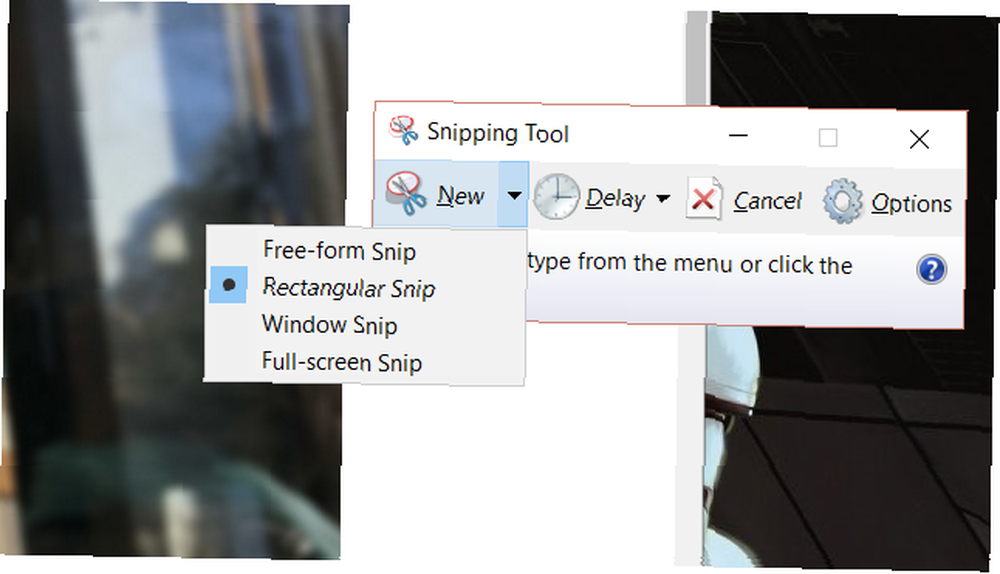
U sustavu Windows 10, the Windows + Print Screen kombinacija je još brža za snimanje slike u letu, ali vrijeme potrebno za snimanje i uređivanje snimke zaslona može biti brže pomoću Snipping Alat.
Alat za snivanje možete pronaći u sustavima Windows 10 i Windows 8 pritiskom na Start + Q i tipkanje odrezati. Prva opcija trebao bi biti Snipping Tool. U sustavu Windows 7 uključen je Alat za rezanje Start> Svi programi> Pribor> Alat za rezanje.
Igračka traka
Za pogodniju alternativu u sustavu Windows 10 - kao i alat koji može snimiti slike iz videoigara - pogledajte bazu igara koja se može pokrenuti udarcem Windows + G, i provjeravanje okvira označenog Da, ovo je igra. Nakon što to učinite, možete kliknuti gumb za snimanje zaslona u traci s igrama (ili pritisnite) Windows + Alt + Print Screen), koja se tada sprema u mapu Video / Captures (bez obzira jeste li snimili video ili sliku).
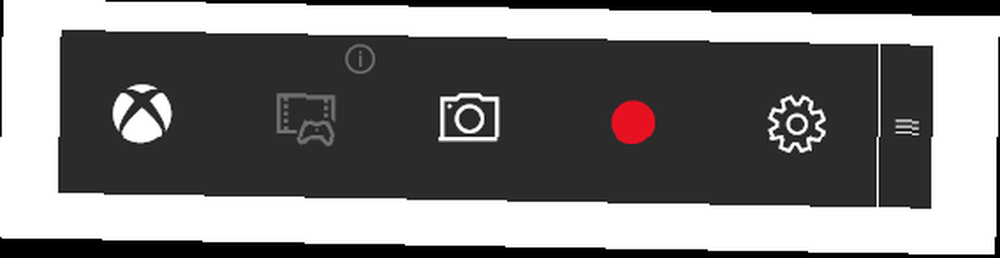
Imajte na umu da ako želite automatski spremiti sliku na OneDrive Kako spremiti Windows 10 Snimke ekrana ravno u OneDrive Kako spremiti Windows 10 Snimke ekrana ravno u OneDrive Ako snimate puno snimaka zaslona u sustavu Windows, dobra je ideja staviti ih u OneDrive automatski tako da ih ne izgubite. u slučaju slučajnog gubitka, možete. Ako to ipak želite onemogućiti, kliknite ikonu oblaka OneDrive u programskoj traci i odaberite postavke, zatim Automatsko spremanje. Odsad poništite potvrdni okvir protiv Automatsko spremanje snimaka zaslona koje snimim u OneDrive, i kliknite u redu.
Slike zaslona za ispis također se mogu spremiti u Dropbox Ako vaš PrintScreen tipka ne radi, možda će biti Dropbox ako vaš PrintScreen tipka ne radi, možda je Dropbox Dropbox koristan, ali iz nekog razloga njegova desktop aplikacija otima tipku PrintScreen , Evo kako to isključiti i vratiti mu normalnu funkcionalnost. , iako to može dokazati neželjeni prekid.
Koristite tablet? Pokušajte ovo za Windows Screenshots
Korisnici sustava Windows 8 i Windows 10 tableta bez tipkovnica imaju vlastite prečace za snimanje snimaka zaslona. Prilično su zgodni i slični su Androidovom pristupu stvaranja zaslona. 5 najboljih Androidovih aplikacija za bolje snimanje zaslona 5 najboljih Androidovih aplikacija za bolje snimke zaslona Sigurno možete snimiti osnovne snimke zaslona na Android telefonu ili tabletu - ali mogli biste raditi toliko više. .
Bez obzira koristite li Surface Pro 4 ili neku alternativu s niskim proračunom, snimke zaslona na tabletima Windows 8 i 10 mogu se napraviti s modelom Windows Gumb Windows + tipka za smanjivanje glasnoće, pritisnuti istovremeno. Rezultirajuća snimka zaslona bit će spremljena u zadano C: \ Users \ [vašekorisničkoime] \ Slike \ Slike mapa.
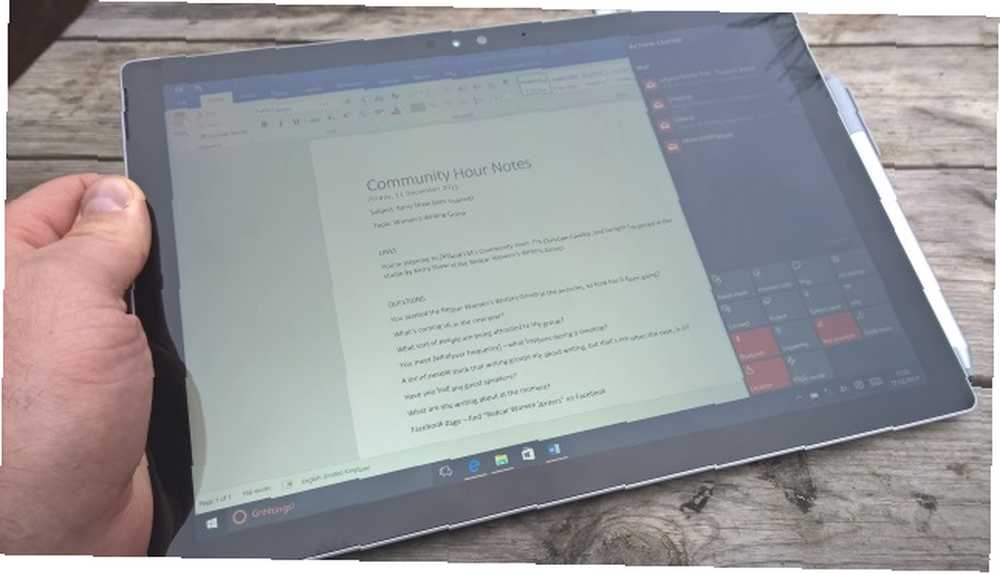
Korisnici sustava Windows 8 / 8.1 tablet također mogu koristiti Charms bar u prstima, po prelazeći s desnog ruba i odabir Udio. Ovdje imate mogućnost dijeljenja snimke zaslona koja će se otvoriti u kompatibilnoj aplikaciji Windows Store po vašem izboru. Ako ipak želite, jednostavno ga možete podijeliti s aplikacijom Mail i poslati e-poštom.
Rješavanje problema zaslona u sustavima Windows 8 i Windows 10
Možete naići na probleme prilikom snimanja snimki zaslona napravljenih gumbom Windows + Print Screen u sustavu Windows 8 i 10. Srećom, većinu ovih problema možete riješiti.
Slike se ne spremaju? Pokušaj ovo!
Ako se snimke zaslona ne spremaju automatski na C: \ Users \ [YourUserName] \ Slike \ Screenshots, i dalje možete koristiti Ispiši ekran gumb i zalijepi (Ctrl + V) u uređivač slika ili Wordov dokument. Kako biste riješili problem snimanja zaslona, nećete morati otvoriti Uređivač registra.
tisak Windows + R i uđi regedit. Zatim kliknite u redu otvoriti uređivač registra i ručno se kretati ili pomoću pretraživanja do HKEY_CURRENT_USER \ Software \ Microsoft \ Windows \ CurrentVersion \ Explorer. U desnom oknu potražite ScreenshotIndex; To bi trebao nedostajati, jer je njegova odsutnost razlog da vaše snimke zaslona ne budu spremljene.
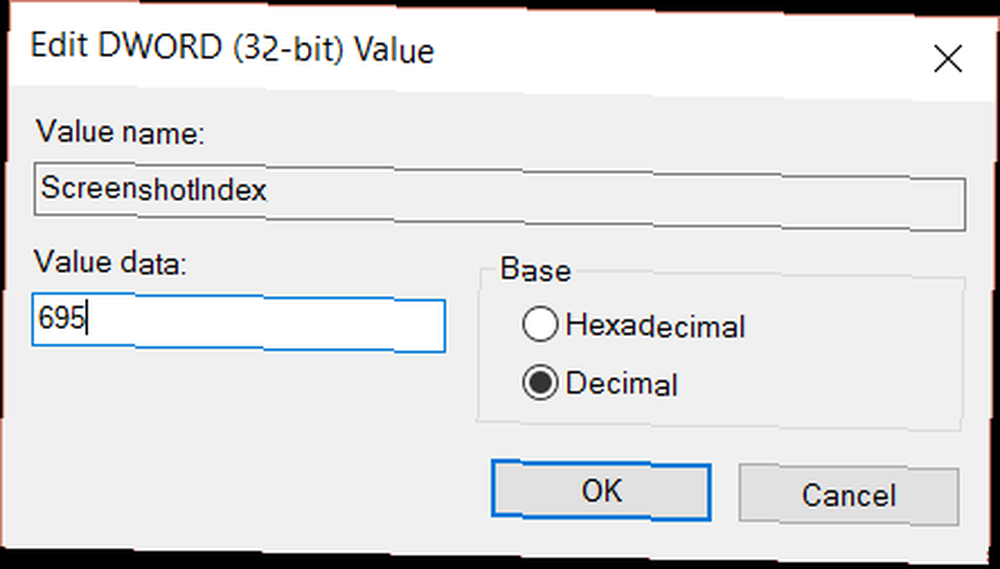
Da biste stvorili taj unos koji nedostaje, desnom tipkom miša kliknite prazan prostor u desnom oknu i odaberite Nova> DWORD Vrijednost. Dvaput kliknite da dodijelite ime ScreenshotIndex, i postavite Decimal Podaci o vrijednosti do 695. Klik u redu za potvrdu, a zatim idite na HKEY_CURRENT_USER \ Software \ Microsoft \ Windows \ CurrentVersion \ Explorer \ User Shell Folders. Ovdje pronađite niz B7BEDE81-DF94-4682-A7D8-57A52620B86F i dvokliknite ga za otvaranje potvrdivši da podaci o vrijednosti čitaju% USERPROFILE% \ Slike \ Screenshots.
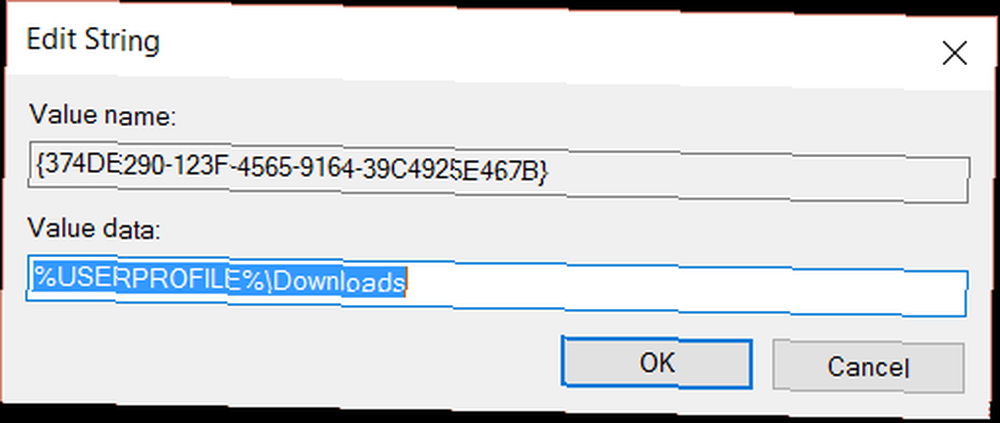
Ako se sva podudaraju, kliknite u redu, zatvorite uređivač registra i ponovno pokrenite Windows.
Ponovno postavljanje brojača
Slike snimljene pomoću ekrana Windows + Print automatski se spremaju u Slike / Screenshots, u PNG formatu s sekvencijalnim imenima (npr. Screenshot (604) .png).
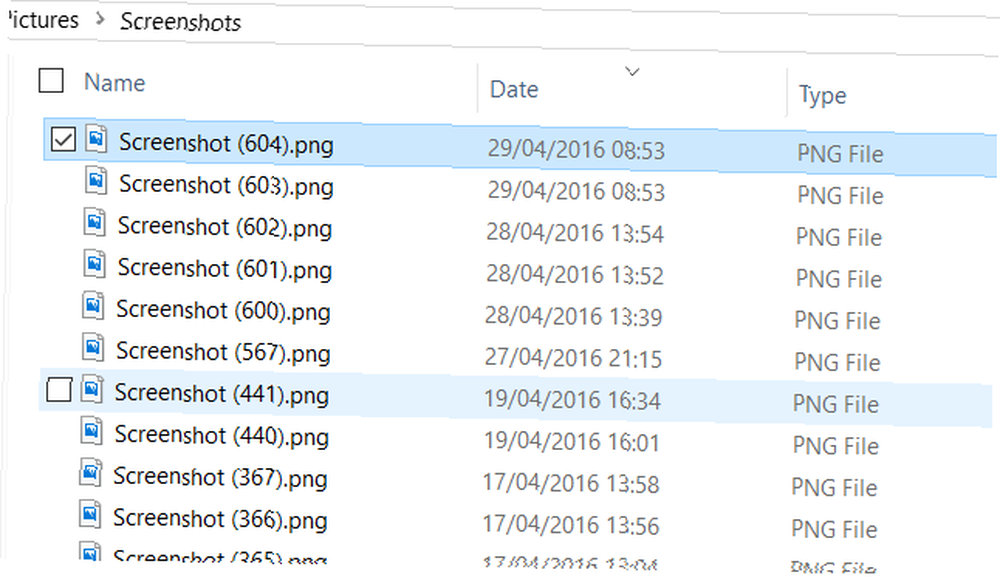
Ako redovno ulazite i ne izlazite iz ovog direktorija za kopiranje, uređivanje i brisanje slika, to može biti problematično kada je u pitanju pronalazak novih slika. Možete sortirati po datumu i vremenu, ali čak i tada, ako tražite određenu sliku, teško je pronaći je li sustav numeriranja isključen.
Da biste to prevladali, možete resetirati brojač na ovim slikama. To napravite pritiskom na Windows + R i upišite regedit, a zatim kliknite u redu. U uređivaču registra pronađite HKEY_CURRENT_USER \ Software \ Microsoft \ Windows \ CurrentVersion \ Explorer i nakon odabira pronađite ScreenshotIndex u desnom oknu. Kliknite desnom tipkom miša i odaberite Uredite DWORD (32-bitnu) vrijednost, i u Podaci o vrijednosti okvir promijenite trenutnu vrijednost u 1.
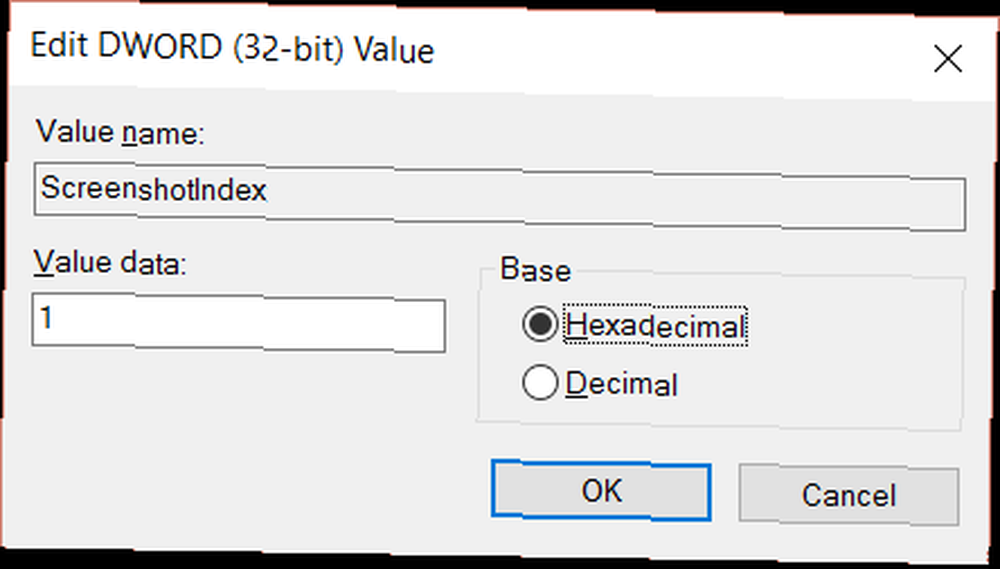
Klik u redu kada završite i izađite iz uređivača registra. Ako učinite ovu promjenu, slike će početi ili s 1 ili s slijedećeg najnižeg broja.
Uredite lokaciju mape zaslona
Zadane postavke zaslona bit će spremljene u C: \ Users \ [vašekorisničkoime] \ Slike \ Slike. Međutim, možda želite ovo premjestiti. Desnom tipkom miša kliknite ikonu Screenshots mape i odaberite Lokacija> Premjesti dugme.
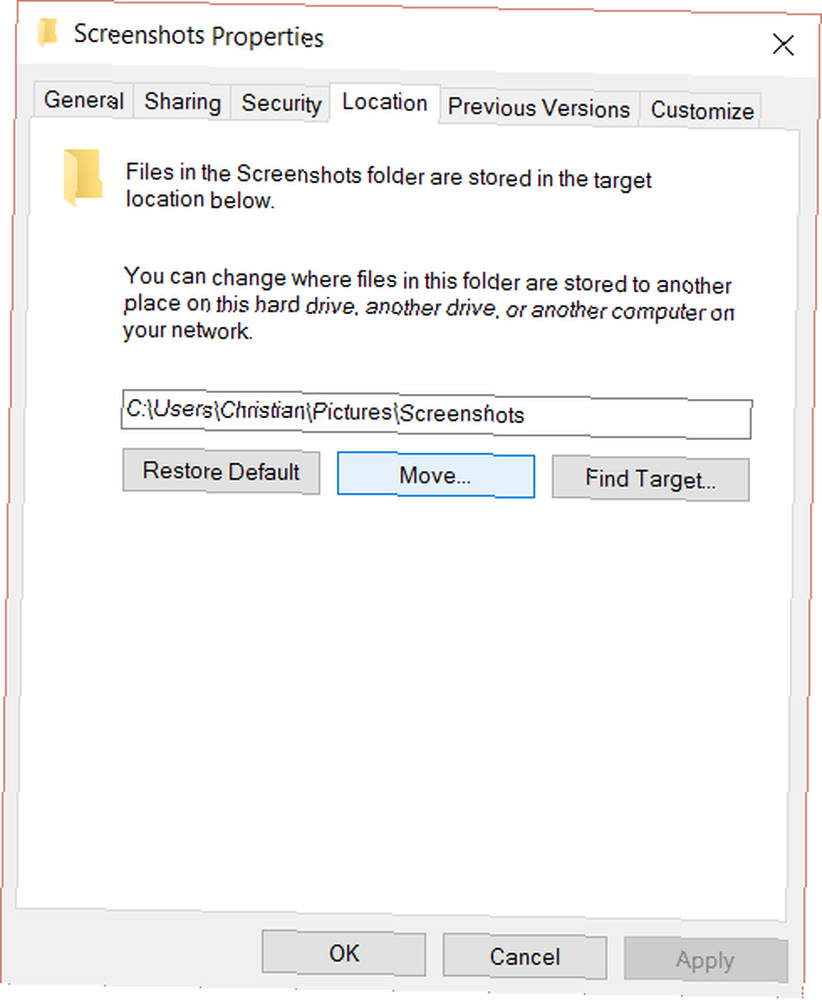
Pomoću ove tipke za navigaciju do novog cilja i kliknite primijeniti kad završite. Također možete zalijepiti novu putanju datoteke u polje i kliknuti primijeniti.
Klik u redu da biste zatvorili okvir Svojstva. Od ovog trenutka svi će snimki zaslona biti spremljeni na novoodređenu lokaciju. Ako želite vratiti ovo na zadanu opciju, ponovno otvorite okvir Svojstva, kliknite Mjesto i onda Vratiti tvorničke postavke.
Što dalje za vaše snimke zaslona?
Nakon što se slika snimite, možete je urediti u bilo kojem broju alata za obradu slika kompatibilnih sa sustavom Windows. Ako imate puno slika koje zahtijevaju uređivanje masovno, Međutim, dostupni su i alati za skupno uređivanje koji nude značajke mijenjanja veličine, pretvorbe i preimenovanja.
U međuvremenu, ako nađete da su opcije izvornog zaslona izvornog sustava Windows malo ograničene, razmislite o nekim opcijama trećih strana. 4 najbolji alati za stvaranje snimki zaslona u usporedbi 4 najbolja alata za stvaranje snimaka zaslona u usporedbi s CTRL + SHIFT + 4. Tri tipke - to je sve što vam treba savršeni snimke zaslona. Ne treba biti gnjavaža! Isprobajte ove napredne alate za snimanje zaslona i više se nikad nećete osvrnuti. , Oh, i ne zaboravite taj alat za rezanje i ono Windows tipka + zaslon za ispis prečac nije dobar za snimanje slika iz videoigara. Umjesto toga, morat ćete koristiti traku s igrama ili razne druge alternative kako snimiti videozapise i snimke zaslona igara u sustavu Windows Kako snimiti videozapise i snimke zaslona igara u sustavu Windows Želite dokumentirati napredak svoje igre, ali kad pritisnete PrtSc na vašu tipkovnicu, sve što dobijate je snimak radne površine? Evo načina snimanja zaslona videoigara. .
Što koristite za snimke zaslona u sustavu Windows? Da li više volite Windows + Print Screen ili traku za igre? Možda imate rješenje treće strane na koje se uvijek oslonite. Recite nam o tome u komentarima!











